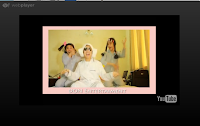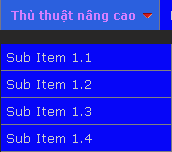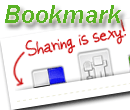Tạo thông báo Blog đang bảo trì để chỉnh sửa Template

Khi việc chỉnh sửa blog của bạn hơi lâu, mất nhiều thời gian, hay ảnh hưởng nhiều đến giao diện của blog, hoặc khi bạn muốn bảo trì, dọn dẹp hay nâng cấp blog của mình mà không muốn người khác ghé thăm blog của mình thì có rất nhiều cách để thực hiện: Cách 1: bạn có thể cấp quyền cho blog. Và phần cài đặt - quyền - kéo xuống dưới phần ai có thể xem blog và click chọn "Chỉ cho tác giả" . xem hình minh họa bên dưới: Cách 2: Tuy nhiên với cách này không mấy tiện lợi khi người khác ghé thăm vào blog, và một số người không biết blog bạn đang bảo trì hoặc tưởng rằng blog bị xóa, sẽ làm giảm lượng truy cập cho blog. Vì vậy cần phải tạo một thông báo cho việc bảo trì của bạn. Để làm điều này ta chỉ cần chèn vài đọan code nhỏ vào template là xong. 1. Đăng nhập blog 2. Vào Bố cục ( Layout ) 3. Vào chỉnh sửa code HTML( edit code HTML ) 4. Chèn code sau vào sau thẻ mở <body> : {NỘI DUNG THÔNG BÁO CỦA BẠN - có thể dùng hình ảnh, hay 1 đọan thông báo...} <span class=